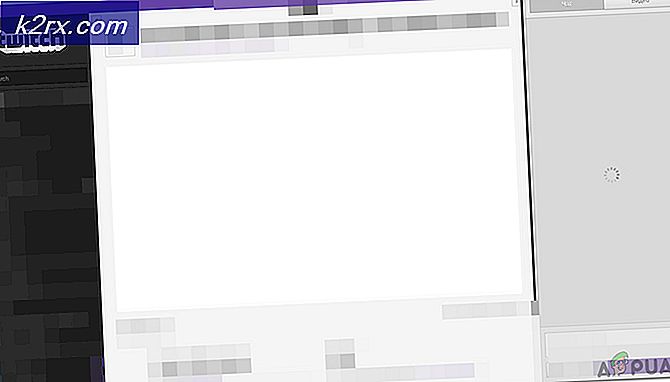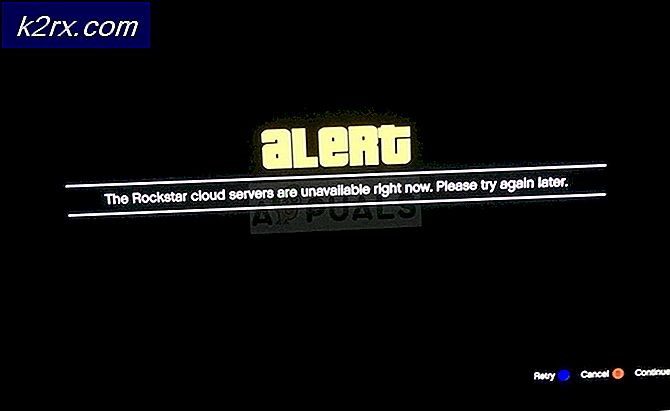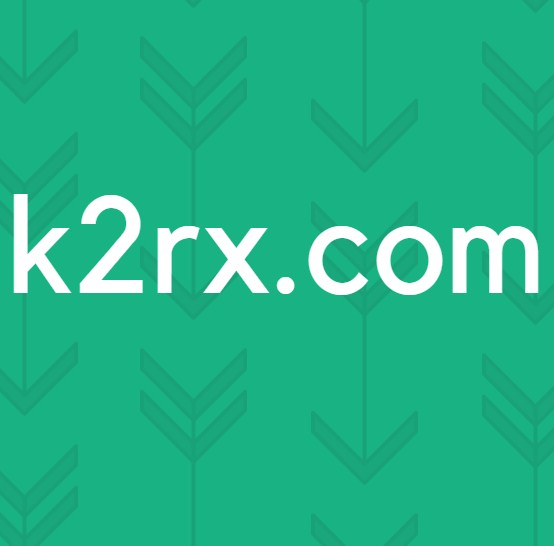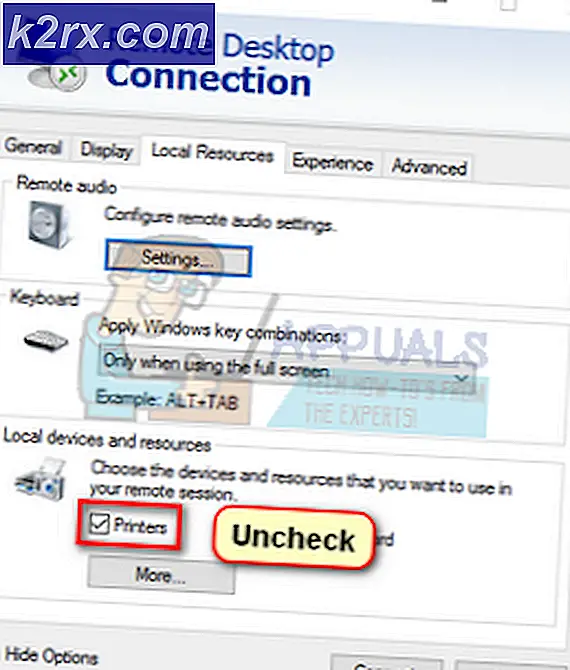Fix: Warframe Network reagerer ikke
Warframe er en tredjepersons skydespil og er gratis at spille. Spillet blev udgivet og udviklet af Digital Extremes. Oprindeligt blev spillet frigivet til Microsoft Windows i marts 2013 og blev senere frigivet til Xbox, PlayStation og Nintendo switch. For nylig har vi dog modtaget mange rapporter fra brugere, der ikke er i stand til at spille spillet på grund af ”Netværk Ikke Reagerer”Fejl. Denne fejl opstår, når du prøver at logge på spillet og nogle gange endda mens du prøver at oprette forbindelse til serveren.
Hvad forårsager "Netværket svarer ikke" -fejlen i Warframe?
Efter at have modtaget flere brugerrapporter undersøgte vi fejlen for at udtænke et sæt løsninger, som du kan implementere for at slippe af med denne fejl. Vi undersøgte også årsagerne til, at denne fejl udløses, og nogle af de mest almindelige er anført nedenfor.
Nu hvor du har en grundlæggende forståelse af problemets art, vil vi gå videre mod løsningerne. Det anbefales, at du implementerer disse løsninger i den specifikke rækkefølge, de er angivet i.
Løsning 1: Genstart Internet-routeren
Nogle gange bruger internetrouterindstillingerne muligvis de forkerte DNS-indstillinger. Derfor vil vi i dette trin fuldstændigt strømcykle internetrouteren for at sikre, at det ikke er tilfældet.
- Tag stikket ud strømmen fra internet router
- Vente for mindst5 minutter
- Genstart magten og vente indtil internetadgang er givet.
- Forsøge at løb spillet og kontrollere for at se om problemet fortsætter.
Hvis dette trin ikke løser problemet, skal du ikke bekymre dig, da det er det mest grundlæggende fejlfindingstrin til løsning af problemet. Gå videre mod den næste løsning.
Løsning 2: Skylning af DNS
I nogle tilfælde kan DNS-cachen være beskadiget og forårsage problemet. DNS bruges af computeren til at oversætte navne til IP-adresser. Derfor vil vi i dette trin opdatere DNS fuldstændigt ved at slette dens cache
- Klik på på søgefeltet og skriv “Kommandoprompt“
- Højreklik på ikonet og vælg “Kør som administrator“
- Type i “ipconfig / flushdns”Inde i kommando hurtig for at fuldstændigt Opdater DNS.
- Nu løb spillet og kontrollere for at se om problemet fortsætter.
Løsning 3: Brug af en Ethernet-forbindelse
I nogle tilfælde stod brugerens internetforbindelse overfor pakke tab og høj ping på grund af hvilken forbindelse til serverne kan være et problem. Derfor er det altid en god ide at bruge en Ethernet forbindelse over en trådløs en til fjerne nogen pakke tab. Prøv at bruge en Ethernet-forbindelse og kontroller, om problemet fortsætter.
Løsning 4: Giv adgang i firewall.
Nogle gange forhindrer Windows-firewallen spillet i at komme i kontakt med dets servere på grund af en falsk alarm om, at spillet er en virus. Dette er en almindelig årsag til fejlen og kan let løses. For at gøre det:
- Klik på på den Start Menu ikonet og vælg Indstillinger.
- Inde i Indstillinger, klik på Opdatering og sikkerhed mulighed.
- Klik nu på “Windows-sikkerhed”I Venstre Rude.
- Klik på på den "Firewall og netværksbeskyttelse" mulighed.
- Nu klik på den "Tillad en app gennem Firewall" mulighed.
- Klik på “Lave om”Mulighed for at tildele administratorrettigheder
- Rul ned og vælg “Warframe”Fra listen
- Kontrollere både “Offentlig”Og“Privat”Felter og klik på Okay
- Dette vil give adgang, og det bliver det tilladt til Opret forbindelse til spilserverne.
- Løb spillet og kontrollere for at se om problemet fortsætter.
Bemærk:Spiludviklerne for at vedligeholde serverne er undertiden nødt til at tage dem ned på grund af hvilke brugere der står overfor forbindelsesproblemer. Dette kan let kontrolleres fra udviklerens sociale mediehåndtag, da de fleste udviklere opdaterer brugerne, inden de gør det. Sørg derfor for, at det ikke er tilfældet, før du prøver disse løsninger. Hvis alt fungerer fint, kan du prøve at bruge en VPN for at oprette forbindelse til spillet. Du kan også prøve at afbryde forbindelsen til VPN, når du er i spillet, og alt fungerer stabilt for at reducere ventetid.